ਵਿਸ਼ਾ - ਸੂਚੀ
ਤੁਹਾਡਾ ਤਤਕਾਲ ਜਵਾਬ:
ਇਹ ਦੇਖਣ ਲਈ ਕਿ ਇੱਕ YouTube ਚੈਨਲ ਵਿੱਚ ਕਿੰਨੇ ਵੀਡੀਓ ਹਨ, ਤੁਹਾਨੂੰ www.youtube.com 'ਤੇ ਜਾ ਕੇ ਇੱਕ ਵੈੱਬ ਬ੍ਰਾਊਜ਼ਰ ਤੋਂ YouTube ਖੋਲ੍ਹਣ ਦੀ ਲੋੜ ਹੋਵੇਗੀ।
ਫਿਰ ਤੁਹਾਨੂੰ ਚੈਨਲ ਦੇ ਪੰਨੇ ਵਿੱਚ ਜਾਣ ਦੀ ਲੋੜ ਪਵੇਗੀ। ਚੈਨਲ ਦੇ ਪੰਨੇ 'ਤੇ ਜਾਣ ਲਈ, ਤੁਸੀਂ ਜਾਂ ਤਾਂ ਆਪਣੇ ਹੋਮ ਪੇਜ ਤੋਂ ਇਸਦੇ ਕਿਸੇ ਵੀ ਵੀਡੀਓ 'ਤੇ ਕਲਿੱਕ ਕਰ ਸਕਦੇ ਹੋ ਅਤੇ ਫਿਰ ਚੈਨਲ ਦੇ ਪੰਨੇ ਨੂੰ ਖੋਲ੍ਹਣ ਲਈ ਚੈਨਲ ਦੇ ਨਾਮ 'ਤੇ ਕਲਿੱਕ ਕਰਨ ਲਈ ਵੀਡੀਓ ਸਕ੍ਰੀਨ ਤੋਂ ਹੇਠਾਂ ਸਕ੍ਰੋਲ ਕਰ ਸਕਦੇ ਹੋ।
ਹਾਲਾਂਕਿ, ਤੁਸੀਂ ਸਰਚ ਬਾਕਸ 'ਤੇ ਸਿੱਧੇ ਚੈਨਲ ਦੀ ਖੋਜ ਵੀ ਕਰ ਸਕਦੇ ਹੋ, ਅਤੇ ਫਿਰ ਨਤੀਜਿਆਂ ਤੋਂ, ਚੈਨਲ ਦੇ ਪੰਨੇ 'ਤੇ ਜਾਣ ਲਈ ਚੈਨਲ 'ਤੇ ਕਲਿੱਕ ਕਰੋ।
ਤੁਹਾਨੂੰ ਵੀਡੀਓਜ਼ <2 ਵਿੱਚ ਜਾਣ ਦੀ ਲੋੜ ਪਵੇਗੀ।>ਚੈਨਲ ਦੇ ਭਾਗ ਅਤੇ ਫਿਰ ਅੱਪਲੋਡਸ ਦੇ ਅੱਗੇ ਸਾਰੇ ਚਲਾਓ ਵਿਕਲਪ 'ਤੇ ਕਲਿੱਕ ਕਰੋ।
ਇਹ ਇੱਕ ਪਲੇਲਿਸਟ ਨੂੰ ਚਲਾਉਣਾ ਸ਼ੁਰੂ ਕਰ ਦੇਵੇਗਾ ਜਿਸ ਵਿੱਚ ਚੈਨਲ ਦੇ ਸਾਰੇ ਵੀਡੀਓ ਸ਼ਾਮਲ ਹੋਣਗੇ। .
ਤੁਸੀਂ YouTube ਸਕ੍ਰੀਨ ਦੇ ਸੱਜੇ ਪਾਸੇ ਦੀ ਸਾਈਡਬਾਰ 'ਤੇ ਪਲੇਲਿਸਟ ਦੇਖਣ ਦੇ ਯੋਗ ਹੋਵੋਗੇ।
ਪਲੇਲਿਸਟ ਦੇ ਸਿਖਰ 'ਤੇ, ਤੁਹਾਨੂੰ ਚੈਨਲ ਦਾ ਨਾਮ ਮਿਲੇਗਾ, ਅਤੇ ਇਸਦੇ ਬਿਲਕੁਲ ਹੇਠਾਂ। , ਇਹ ਭਿੰਨਾਂ ਵਿੱਚ ਇੱਕ ਨੰਬਰ ਪ੍ਰਦਰਸ਼ਿਤ ਕਰੇਗਾ।
ਭਾਰ ਚੈਨਲ 'ਤੇ ਵੀਡੀਓਜ਼ ਦੀ ਕੁੱਲ ਸੰਖਿਆ ਨੂੰ ਦਰਸਾਉਂਦਾ ਹੈ। ਉਦਾਹਰਨ ਲਈ: 1/ 850। ਇੱਥੇ 850 ਚੈਨਲ ਕੋਲ ਵੀਡੀਓਜ਼ ਦੀ ਕੁੱਲ ਸੰਖਿਆ ਹੈ।
ਇਹ ਕਿਵੇਂ ਦੇਖਣਾ ਹੈ ਕਿ ਇੱਕ YouTube ਚੈਨਲ ਵਿੱਚ ਕਿੰਨੇ ਵੀਡੀਓ ਹਨ:
ਦੀ ਪਾਲਣਾ ਕਰੋ ਇਹ ਦੇਖਣ ਲਈ ਹੇਠਾਂ ਦਿੱਤੇ ਕਦਮ:
ਕਦਮ 1: ਲੈਪਟਾਪ 'ਤੇ ਵੈੱਬ ਬ੍ਰਾਊਜ਼ਰ ਤੋਂ YouTube ਖੋਲ੍ਹੋ
ਜੇ ਤੁਸੀਂ ਇਹ ਪਤਾ ਲਗਾਉਣ ਦੀ ਕੋਸ਼ਿਸ਼ ਕਰ ਰਹੇ ਹੋ ਕਿ ਕਿਸੇ ਚੈਨਲ ਨੇ ਅੱਜ ਤੱਕ ਕਿੰਨੇ ਵੀਡੀਓ ਅੱਪਲੋਡ ਕੀਤੇ ਹਨ ਤਾਂ ਤੁਸੀਂ ਕਰ ਸਕਦੇ ਹੋਉਹ ਵੀ. ਇਸ ਵਿਧੀ ਲਈ, ਤੁਹਾਨੂੰ YouTube ਖੋਲ੍ਹਣ ਲਈ ਆਪਣੇ PC ਦੀ ਵਰਤੋਂ ਕਰਨ ਦੀ ਲੋੜ ਹੋਵੇਗੀ।
YouTube ਖੋਲ੍ਹਣ ਲਈ ਤੁਹਾਨੂੰ www.youtube.com 'ਤੇ ਜਾਣ ਦੀ ਲੋੜ ਪਵੇਗੀ ਅਤੇ ਤੁਹਾਨੂੰ YouTube ਹੋਮਪੇਜ 'ਤੇ ਲਿਜਾਇਆ ਜਾਵੇਗਾ।
ਸਕ੍ਰੀਨ 'ਤੇ, ਤੁਸੀਂ ਖੱਬੇ ਪਾਸੇ ਦੇਖ ਸਕੋਗੇ। ਸਾਈਡਬਾਰ ਜਿਸ ਵਿੱਚ YouTube ਦੇ ਸਾਰੇ ਵੱਖ-ਵੱਖ ਭਾਗਾਂ ਦੇ ਨਾਮ ਹਨ ਅਤੇ ਸਕ੍ਰੀਨ ਦੇ ਵੱਡੇ ਭਾਗ 'ਤੇ, ਤੁਸੀਂ ਤੁਹਾਡੇ ਦੇਖਣ ਲਈ ਦਿਖਾਏ ਗਏ ਸਾਰੇ ਵੀਡੀਓਜ਼ ਨੂੰ ਦੇਖ ਸਕੋਗੇ।
ਜਿਵੇਂ ਕਿ ਅਸੀਂ ਜਾਣਦੇ ਹਾਂ, ਸੋਸ਼ਲ ਮੀਡੀਆ 'ਤੇ , ਆਪਣੇ ਚੈਨਲ ਨੂੰ ਵਧਾਉਣ ਲਈ, ਤੁਹਾਨੂੰ ਇਕਸਾਰਤਾ ਬਣਾਈ ਰੱਖਣੀ ਪਵੇਗੀ ਅਤੇ ਇਹ ਸਿਰਫ਼ ਲਗਾਤਾਰ ਗੁਣਵੱਤਾ ਵਾਲੀ ਸਮੱਗਰੀ ਨੂੰ ਅੱਪਲੋਡ ਕਰਕੇ ਹੀ ਪ੍ਰਾਪਤ ਕੀਤਾ ਜਾ ਸਕਦਾ ਹੈ।
ਕਦਮ 2: ਚੈਨਲ ਦੇ ਪੰਨੇ 'ਤੇ ਜਾਓ
ਹੋਮ ਸਕ੍ਰੀਨ ਤੋਂ, ਤੁਹਾਨੂੰ ਉਸ ਚੈਨਲ ਦੇ ਪੰਨੇ 'ਤੇ ਜਾਣ ਦੀ ਲੋੜ ਪਵੇਗੀ ਜਿਸ ਦੇ ਵੀਡੀਓਜ਼ ਦੀ ਕੁੱਲ ਗਿਣਤੀ ਤੁਸੀਂ ਦੇਖਣਾ ਚਾਹੁੰਦੇ ਹੋ। ਇਸ ਲਈ, ਤੁਹਾਨੂੰ YouTube ਪੰਨੇ ਦੇ ਸਿਖਰ 'ਤੇ ਦਿਖਾਈ ਦੇਣ ਵਾਲੀ ਖੋਜ ਪੱਟੀ 'ਤੇ ਚੈਨਲ ਦੀ ਖੋਜ ਕਰਨ ਦੀ ਲੋੜ ਹੈ।
ਇਸ ਲਈ, ਜੇਕਰ ਚੈਨਲ ਦਾ ਨਾਮ ABCD123 ਹੈ, ਤਾਂ ਇਸਨੂੰ ਖੋਜ ਬਾਕਸ ਵਿੱਚ ਦਰਜ ਕਰੋ ਅਤੇ ਖੋਜ 'ਤੇ ਕਲਿੱਕ ਕਰੋ। ਬਟਨ। ਨਤੀਜੇ ਤੋਂ, ਇਸ ਦੇ ਪੰਨੇ ਨੂੰ ਖੋਲ੍ਹਣ ਲਈ ਚੈਨਲ 'ਤੇ ਕਲਿੱਕ ਕਰੋ।

ਭਾਵੇਂ ਉਸ ਵਿਸ਼ੇਸ਼ ਚੈਨਲ ਦਾ ਕੋਈ ਵੀਡੀਓ ਫੀਡ ਦੇ ਹੋਮਪੇਜ 'ਤੇ ਦਿਖਾਈ ਦਿੰਦਾ ਹੈ, ਤੁਹਾਨੂੰ ਇਸਨੂੰ ਚਲਾਉਣ ਲਈ ਵੀਡੀਓ 'ਤੇ ਕਲਿੱਕ ਕਰਨ ਦੀ ਲੋੜ ਪਵੇਗੀ। . ਫਿਰ ਵੀਡੀਓ ਸਕ੍ਰੀਨ ਤੋਂ ਹੇਠਾਂ ਸਕ੍ਰੋਲ ਕਰੋ ਅਤੇ ਤੁਸੀਂ ਵੀਡੀਓ ਦੇ ਹੇਠਾਂ ਚੈਨਲ ਦਾ ਨਾਮ ਦੇਖ ਸਕੋਗੇ। ਚੈਨਲ ਦੇ ਪੰਨੇ 'ਤੇ ਜਾਣ ਲਈ ਚੈਨਲ ਦੇ ਨਾਮ 'ਤੇ ਕਲਿੱਕ ਕਰੋ।
ਕਦਮ 3: ਵੀਡੀਓ > ਸਾਰੇ ਚਲਾਓ
ਚੈਨਲ ਪੰਨੇ 'ਤੇ ਜਾਣ ਤੋਂ ਬਾਅਦ, ਤੁਸੀਂ ਇਸ ਵਿੱਚ ਹੋਵੋਗੇ ਹੋਮ ਚੈਨਲ ਦਾ ਭਾਗ। ਚੈਨਲ ਦੇ ਨਾਮ ਦੇ ਬਿਲਕੁਲ ਹੇਠਾਂ, ਤੁਸੀਂ ਨਾਲ-ਨਾਲ ਪ੍ਰਦਰਸ਼ਿਤ ਵਿਕਲਪਾਂ ਦੀ ਲੜੀ ਨੂੰ ਵੇਖਣ ਦੇ ਯੋਗ ਹੋਵੋਗੇ। HOME ਦੇ ਬਿਲਕੁਲ ਅੱਗੇ, ਤੁਹਾਨੂੰ VIDEOS ਵਿਕਲਪ ਮਿਲੇਗਾ।

ਤੁਹਾਨੂੰ ਦੂਜੇ ਵਿਕਲਪ ਜਿਵੇਂ ਕਿ VIDEOS<'ਤੇ ਕਲਿੱਕ ਕਰਨ ਦੀ ਲੋੜ ਹੋਵੇਗੀ। 2> ਚੈਨਲ ਦੇ ਵੀਡੀਓ ਭਾਗ ਵਿੱਚ ਦਾਖਲ ਹੋਣ ਲਈ। ਵੀਡੀਓ ਭਾਗ ਵਿੱਚ, ਤੁਹਾਨੂੰ ਉਸ ਵਿਸ਼ੇਸ਼ ਚੈਨਲ ਤੋਂ YouTube ਪਲੇਟਫਾਰਮ 'ਤੇ ਅੱਪਲੋਡ ਕੀਤੇ ਗਏ ਸਾਰੇ ਵੀਡੀਓ ਦੇ ਨਾਲ ਪ੍ਰਦਰਸ਼ਿਤ ਕੀਤਾ ਜਾਵੇਗਾ।

ਚੋਣਾਂ ਦੀ ਲੜੀ ਦੇ ਬਿਲਕੁਲ ਹੇਠਾਂ, ਤੁਹਾਨੂੰ <1 ਮਿਲੇਗਾ।>ਅੱਪਲੋਡ ਵਿਕਲਪ ਅਤੇ ਇਸਦੇ ਅੱਗੇ, ਤੁਸੀਂ ਸਾਰੇ ਚਲਾਓ ਵਿਕਲਪ ਨੂੰ ਦੇਖ ਸਕੋਗੇ। ਇਸ ਵਿਧੀ ਲਈ, ਤੁਹਾਨੂੰ ਸਾਰੇ ਚਲਾਓ ਬਟਨ 'ਤੇ ਕਲਿੱਕ ਕਰਨ ਦੀ ਲੋੜ ਪਵੇਗੀ।
ਕਦਮ 4: ਵੀਡੀਓਜ਼ ਦੀ ਕੁੱਲ ਸੰਖਿਆ ਦੇਖੋ
ਫਿਰ ਜਦੋਂ ਤੁਸੀਂ ਪਲੇ 'ਤੇ ਕਲਿੱਕ ਕਰੋਗੇ। ALL ਬਟਨ, ਇਹ ਤੁਹਾਨੂੰ ਅਗਲੇ ਪੰਨੇ 'ਤੇ ਲੈ ਜਾਵੇਗਾ ਜਿੱਥੇ ਉਹ ਇੱਕ ਪਲੇਲਿਸਟ ਵਿੱਚ ਇੱਕ ਤੋਂ ਬਾਅਦ ਇੱਕ ਵੀਡੀਓ ਚਲਾਉਣਾ ਸ਼ੁਰੂ ਕਰ ਦੇਣਗੇ।
ਪੰਨੇ ਦੇ ਸੱਜੇ ਸਾਈਡਬਾਰ 'ਤੇ, ਤੁਸੀਂ ਸੂਚੀ ਦੇ ਸਿਖਰ 'ਤੇ ਚੈਨਲ ਦੇ ਨਾਮ ਵਾਲੀ ਪਲੇਲਿਸਟ ਦੇਖਣ ਦੇ ਯੋਗ ਹੋਵੋਗੇ। ਚੈਨਲ ਦੇ ਨਾਮ ਦੇ ਬਿਲਕੁਲ ਹੇਠਾਂ, ਇਹ ਇੱਕ ਅੰਸ਼ ਵਿੱਚ ਇੱਕ ਨੰਬਰ ਪ੍ਰਦਰਸ਼ਿਤ ਕਰੇਗਾ, ਉਦਾਹਰਨ ਲਈ, 1/450।
ਇਸ ਲਈ ਇਹ ਦਰਸਾਉਂਦਾ ਹੈ ਕਿ ਚੈਨਲ ਕੋਲ 450 ਵੀਡੀਓ ਹਨ ਜਿਨ੍ਹਾਂ ਵਿੱਚੋਂ 1 ਚਲਾਇਆ ਜਾ ਰਿਹਾ ਹੈ। ਇਸ ਤਰ੍ਹਾਂ, ਜੋ ਪਲੇਲਿਸਟ ਚਲਾਈ ਜਾ ਰਹੀ ਹੈ, ਉਸ ਵਿੱਚ ਚੈਨਲ ਦੇ ਸਾਰੇ ਵੀਡੀਓ ਸ਼ਾਮਲ ਕੀਤੇ ਗਏ ਹਨ।

ਦੁਨੀਆ ਭਰ ਦੇ ਸਫਲ YouTubers ਕੋਲ ਆਪਣੇ ਚੈਨਲ 'ਤੇ ਹਜ਼ਾਰਾਂ ਵੀਡੀਓ ਹਨ। ਇੱਕ ਚੈਨਲ 'ਤੇ ਵੀਡੀਓਜ਼ ਦੀ ਕੁੱਲ ਗਿਣਤੀ ਇੱਕ ਪ੍ਰਾਪਤ ਕਰਨ ਵਿੱਚ ਮਦਦ ਕਰਦੀ ਹੈYoutube ਪਲੇਟਫਾਰਮ 'ਤੇ ਕਿਸੇ ਖਾਸ ਸਥਿਤੀ 'ਤੇ ਪਹੁੰਚਣ ਲਈ ਕਿੰਨੀ ਮਿਹਨਤ ਕਰਨੀ ਪੈਂਦੀ ਹੈ ਇਸ ਬਾਰੇ ਮੋਟਾ ਵਿਚਾਰ।
ਇਹ ਵੀ ਵੇਖੋ: ਗੁੰਮ ਹੋਈ ਕਹਾਣੀ ਨੂੰ ਸਾਂਝਾ ਕਰਨ ਦੀ ਆਗਿਆ ਦਿਓ - ਕਿਵੇਂ ਠੀਕ ਕਰਨਾ ਹੈYouTube ਚੈਨਲ 'ਤੇ ਸਾਰੇ ਵੀਡੀਓਜ਼ ਨੂੰ ਕਿਵੇਂ ਦੇਖਣਾ ਹੈ:
ਇੱਥੇ ਚਾਰ ਵੱਖ-ਵੱਖ ਤਰੀਕੇ ਹਨ ਜਿਨ੍ਹਾਂ ਨੂੰ ਤੁਸੀਂ ਦੇਖਣ ਲਈ ਅਪਣਾ ਸਕਦੇ ਹੋ। YouTube ਚੈਨਲਾਂ 'ਤੇ ਵਿਡੀਓਜ਼ ਦੀ ਕੁੱਲ ਸੰਖਿਆ।
ਢੰਗ 1: ਪਲੇ ਆਲ ਪਲੇਲਿਸਟ ਤੋਂ
🔴 ਪਾਲਣਾ ਕਰਨ ਲਈ ਕਦਮ:
ਪੜਾਅ 1: ਤੁਹਾਨੂੰ ਆਪਣੇ PC 'ਤੇ ਇੱਕ ਵੈੱਬ ਬ੍ਰਾਊਜ਼ਰ ਤੋਂ YouTube ਖੋਲ੍ਹਣ ਦੀ ਲੋੜ ਪਵੇਗੀ।
ਕਦਮ 2: ਆਪਣੇ YouTube ਪ੍ਰੋਫਾਈਲ ਵਿੱਚ ਲੌਗ ਇਨ ਕਰੋ, ਜੇਕਰ ਤੁਸੀਂ ਪਹਿਲਾਂ ਹੀ ਲੌਗਇਨ ਨਹੀਂ ਕੀਤਾ ਹੈ .
ਕਦਮ 3: ਅੱਗੇ, ਤੁਹਾਨੂੰ ਆਪਣੇ ਚੈਨਲ ਦੇ ਪੰਨੇ 'ਤੇ ਜਾਣ ਦੀ ਲੋੜ ਹੈ।
ਕਦਮ 4: ਫਿਰ ਉੱਪਰ ਸੱਜੇ ਕੋਨੇ ਤੋਂ, ਕਲਿੱਕ ਕਰੋ। ਤੁਹਾਡੀ ਪ੍ਰੋਫਾਈਲ ਤਸਵੀਰ ਆਈਕਨ 'ਤੇ, ਅਤੇ ਫਿਰ ਇਹ ਵਿਕਲਪਾਂ ਦੀ ਇੱਕ ਸੂਚੀ ਪ੍ਰਦਰਸ਼ਿਤ ਕਰੇਗਾ।

ਪੜਾਅ 5: ਤੁਹਾਨੂੰ ਆਪਣੇ ਚੈਨਲ ਦੇ ਪਹਿਲੇ ਵਿਕਲਪ 'ਤੇ ਕਲਿੱਕ ਕਰਨ ਦੀ ਲੋੜ ਪਵੇਗੀ।

ਕਦਮ 6: ਤੁਹਾਨੂੰ ਤੁਹਾਡੇ ਚੈਨਲ 'ਤੇ ਲਿਜਾਇਆ ਜਾਵੇਗਾ, ਵੀਡੀਓਜ਼ ਸੈਕਸ਼ਨ ਵਿੱਚ ਜਾਣ ਲਈ ਵੀਡੀਓਜ਼ 'ਤੇ ਕਲਿੱਕ ਕਰੋ। ਅਤੇ ਫਿਰ ਪਲੇ ਆਲ 'ਤੇ ਕਲਿੱਕ ਕਰੋ।

ਸੱਜੇ ਪਾਸੇ ਦੀ ਸਾਈਡਬਾਰ 'ਤੇ, ਤੁਸੀਂ ਆਪਣੇ ਚੈਨਲ 'ਤੇ ਮੌਜੂਦ ਵੀਡੀਓ ਦੀ ਸੰਖਿਆ ਨੂੰ ਦੇਖ ਕੇ ਦੇਖ ਸਕੋਗੇ। ਪਲੇਲਿਸਟ ਦੇ ਉੱਪਰ ਪ੍ਰਦਰਸ਼ਿਤ ਕੀਤਾ ਗਿਆ ਹੈ। ਇਹ ਇੱਕ ਅੰਸ਼ ਰੂਪ ਵਿੱਚ ਪ੍ਰਦਰਸ਼ਿਤ ਹੁੰਦਾ ਹੈ।
ਅੰਕ ਦਾ ਵਿਭਾਜਨ ਤੁਹਾਡੇ ਚੈਨਲ 'ਤੇ ਵੀਡੀਓਜ਼ ਦੀ ਕੁੱਲ ਸੰਖਿਆ ਨੂੰ ਦਰਸਾਉਂਦਾ ਹੈ।


ਇਸ ਵਿੱਚ ਤੁਹਾਡੇ ਚੈਨਲ ਦੇ ਜਨਤਕ ਅਤੇ ਨਿੱਜੀ ਦੋਵੇਂ ਤਰ੍ਹਾਂ ਦੇ ਵੀਡੀਓ ਸ਼ਾਮਲ ਹੁੰਦੇ ਹਨ।
ਵਿਧੀ 2 : ਲਾਇਬ੍ਰੇਰੀ ਤੋਂ
🔴 ਪਾਲਣਾ ਕਰਨ ਲਈ ਕਦਮ:
ਪੜਾਅ 1: ਇੱਕ ਵੈੱਬ ਬ੍ਰਾਊਜ਼ਰ ਤੋਂ YouTube ਖੋਲ੍ਹੋ ਅਤੇਆਪਣੇ YouTube ਖਾਤੇ ਵਿੱਚ ਸਾਈਨ ਇਨ ਕਰੋ।
ਕਦਮ 2: ਸਕ੍ਰੀਨ ਦੇ ਉੱਪਰਲੇ ਖੱਬੇ ਕੋਨੇ 'ਤੇ, ਤੁਸੀਂ ਯੂਟਿਊਬ ਆਈਕਨ ਨੂੰ ਦੇਖਣ ਦੇ ਯੋਗ ਹੋਵੋਗੇ। YouTube ਆਈਕਨ ਦੇ ਬਿਲਕੁਲ ਅੱਗੇ, ਤੁਸੀਂ ਤਿੰਨ ਲਾਈਨਾਂ ਦਾ ਆਈਕਨ ਦੇਖ ਸਕੋਗੇ।


ਪੜਾਅ 3: ਤੁਹਾਨੂੰ ਤਿੰਨ ਲਾਈਨਾਂ 'ਤੇ ਕਲਿੱਕ ਕਰਨ ਦੀ ਲੋੜ ਪਵੇਗੀ। icon ਅਤੇ ਇਹ ਵਿਕਲਪਾਂ ਦੀ ਇੱਕ ਸੂਚੀ ਪ੍ਰਦਰਸ਼ਿਤ ਕਰੇਗਾ।

ਸਟੈਪ 4: ਸੂਚੀ ਵਿੱਚ ਕਈ ਵਿਕਲਪ ਹਨ। ਤੁਹਾਨੂੰ ਚੌਥੇ ਵਿਕਲਪ ਲਈ ਜਾਣ ਦੀ ਲੋੜ ਪਵੇਗੀ। ਇਸ ਲਈ, ਸੂਚੀ ਵਿੱਚੋਂ ਲਾਇਬ੍ਰੇਰੀ ਤੇ ਕਲਿੱਕ ਕਰੋ ਅਤੇ ਤੁਹਾਨੂੰ ਤੁਹਾਡੇ YouTube ਚੈਨਲ ਦੀ ਲਾਇਬ੍ਰੇਰੀ ਵਿੱਚ ਲਿਜਾਇਆ ਜਾਵੇਗਾ।

ਕਦਮ 5: ਸੱਜੇ ਪਾਸੇ ਦੀ ਪੱਟੀ ਉੱਤੇ ਲਾਇਬ੍ਰੇਰੀ ਵਿੱਚ, ਤੁਸੀਂ ਆਪਣੇ ਚੈਨਲ ਦਾ ਨਾਮ ਦੇਖਣ ਦੇ ਯੋਗ ਹੋਵੋਗੇ। ਇਸਦੇ ਤਹਿਤ, ਅੱਪਲੋਡ ਵਿਕਲਪ ਹੈ। ਅੱਪਲੋਡ ਦੇ ਅੱਗੇ, ਇਹ ਇੱਕ ਨੰਬਰ ਪ੍ਰਦਰਸ਼ਿਤ ਕਰੇਗਾ। ਇਹ ਤੁਹਾਡੇ ਚੈਨਲ 'ਤੇ ਮੌਜੂਦ ਵੀਡੀਓਜ਼ ਦੀ ਕੁੱਲ ਸੰਖਿਆ ਹੈ। ਇਸ ਵਿੱਚ ਸਿਰਫ਼ ਤੁਹਾਡੇ ਚੈਨਲ 'ਤੇ ਜਨਤਕ ਵੀਡੀਓ ਸ਼ਾਮਲ ਹੁੰਦੇ ਹਨ।

ਵਿਧੀ 3: ਤੁਹਾਡੇ ਫ਼ੋਨ 'ਤੇ YouTube ਐਪਲੀਕੇਸ਼ਨ ਤੋਂ
ਇਹ ਵਿਧੀ YouTube 'ਤੇ ਕਿਸੇ ਵੀ ਚੈਨਲ 'ਤੇ ਵੀਡੀਓ ਦੀ ਕੁੱਲ ਸੰਖਿਆ ਲੱਭਣ ਵਿੱਚ ਤੁਹਾਡੀ ਮਦਦ ਕਰ ਸਕਦੀ ਹੈ।
ਕਦਮ 1: ਤੁਹਾਨੂੰ ਇਸ ਵਿਧੀ ਨੂੰ ਕਰਨ ਲਈ ਆਪਣੇ ਮੋਬਾਈਲ ਫੋਨ ਦੀ ਵਰਤੋਂ ਕਰਨ ਦੀ ਲੋੜ ਪਵੇਗੀ।
ਕਦਮ 2: ਆਪਣੇ ਮੋਬਾਈਲ 'ਤੇ YouTube ਐਪਲੀਕੇਸ਼ਨ ਖੋਲ੍ਹੋ। ਯਕੀਨੀ ਬਣਾਓ ਕਿ ਐਪਲੀਕੇਸ਼ਨ ਅੱਪਡੇਟ ਕੀਤੀ ਗਈ ਹੈ, ਪਰ ਜੇਕਰ ਇਹ ਨਹੀਂ ਹੈ ਤਾਂ ਇਸਨੂੰ ਅੱਪਡੇਟ ਕਰੋ ਅਤੇ ਵਿਧੀ ਨਾਲ ਸ਼ੁਰੂ ਕਰੋ।
ਪੜਾਅ 3: ਅੱਗੇ, ਐਪਲੀਕੇਸ਼ਨ ਦੇ ਸਿਖਰ ਖੋਜ ਪੱਟੀ ਵਿੱਚ, ਤੁਸੀਂ ਚੈਨਲ ਦਾ ਨਾਮ ਦਰਜ ਕਰਨ ਦੀ ਲੋੜ ਹੈ ਜਿਸਦੇ ਵੀਡੀਓਜ਼ ਦੀ ਕੁੱਲ ਸੰਖਿਆ ਤੁਸੀਂ ਜਾਣਨਾ ਚਾਹੁੰਦੇ ਹੋ ਅਤੇ ਫਿਰਇਸਦੀ ਖੋਜ ਕਰੋ।

ਸਟੈਪ 4: ਨਤੀਜਾ ਸੂਚੀ ਵਿੱਚ, ਤੁਸੀਂ ਚੈਨਲ ਦਾ ਨਾਮ ਦੇਖ ਸਕੋਗੇ। ਚੈਨਲ ਦੇ ਨਾਮ ਦੇ ਬਿਲਕੁਲ ਹੇਠਾਂ, ਤੁਹਾਨੂੰ ਖਾਸ ਚੈਨਲ ਦੇ ਗਾਹਕਾਂ ਦੀ ਕੁੱਲ ਸੰਖਿਆ ਮਿਲੇਗੀ।

ਪੜਾਅ 5: ਗਾਹਕਾਂ ਦੀ ਕੁੱਲ ਸੰਖਿਆ ਦੇ ਅੱਗੇ, ਇਹ ਤੁਹਾਨੂੰ ਦਿਖਾਏਗਾ। ਚੈਨਲ ਕੋਲ ਵੀਡੀਓਜ਼ ਦੀ ਕੁੱਲ ਸੰਖਿਆ।

ਵਿਧੀ 4: YouTube 'ਤੇ ਤੁਹਾਡੀ ਮਿਤੀ ਤੋਂ
ਕਦਮ 1: ਇਹ ਤੁਹਾਡੇ ਬਾਰੇ ਪਤਾ ਲਗਾਉਣ ਦਾ ਇੱਕ ਹੋਰ ਤਰੀਕਾ ਹੈ। ਚੈਨਲ ਦੀ ਕੁੱਲ ਵੀਡੀਓ ਗਿਣਤੀ। ਇਹ ਵਿਧੀ ਤੁਹਾਨੂੰ ਵੀਡੀਓ ਦੀ ਕੁੱਲ ਸੰਖਿਆ ਦੇ ਨਾਲ-ਨਾਲ ਨਿੱਜੀ ਅਤੇ ਜਨਤਕ ਵੀਡੀਓ ਦੀ ਸੰਖਿਆ ਨੂੰ ਵੱਖਰੇ ਤੌਰ 'ਤੇ ਜਾਣਨ ਵਿੱਚ ਮਦਦ ਕਰ ਸਕਦੀ ਹੈ।
ਕਦਮ 2: ਇਹ ਤੁਹਾਨੂੰ ਤੁਹਾਡੇ ਕੋਲ ਪਲੇਲਿਸਟਾਂ ਦੀ ਕੁੱਲ ਸੰਖਿਆ ਵੀ ਦੱਸ ਸਕਦਾ ਹੈ ਤੁਹਾਡੇ ਚੈਨਲ 'ਤੇ।
ਪੜਾਅ 3: ਇਸ ਵਿਧੀ ਨਾਲ ਸ਼ੁਰੂ ਕਰਨ ਲਈ, ਤੁਹਾਨੂੰ www.youtube.com 'ਤੇ ਜਾ ਕੇ ਵੈੱਬ ਬ੍ਰਾਊਜ਼ਰ ਤੋਂ YouTube ਖੋਲ੍ਹਣ ਦੀ ਲੋੜ ਹੋਵੇਗੀ ਅਤੇ ਫਿਰ ਤੁਹਾਨੂੰ ਆਪਣੇ YouTube ਖਾਤੇ ਵਿੱਚ ਸਾਈਨ ਇਨ ਕਰੋ।
ਕਦਮ 4: ਅੱਗੇ, ਹੋਮ ਪੇਜ ਤੋਂ, ਤੁਹਾਨੂੰ ਸਕਰੀਨ ਦੇ ਉੱਪਰ ਸੱਜੇ ਕੋਨੇ ਵਿੱਚ ਪ੍ਰੋਫਾਈਲ ਤਸਵੀਰ ਆਈਕਨ 'ਤੇ ਕਲਿੱਕ ਕਰਨ ਦੀ ਲੋੜ ਪਵੇਗੀ।

ਪੜਾਅ 5: ਫਿਰ ਵਿਕਲਪਾਂ ਦੀ ਸੂਚੀ ਵਿੱਚੋਂ, ਤੁਹਾਨੂੰ ਵਿਕਲਪ 'ਤੇ ਕਲਿੱਕ ਕਰਨ ਦੀ ਲੋੜ ਪਵੇਗੀ YouTube ਵਿੱਚ ਤੁਹਾਡਾ ਡੇਟਾ।
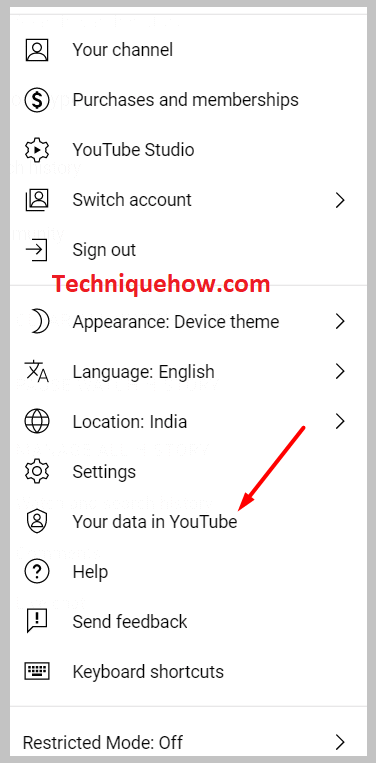
ਕਦਮ 6: ਅਗਲੇ ਪੰਨੇ 'ਤੇ, ਤੁਸੀਂ ਤੁਹਾਡਾ YouTube ਡੈਸ਼ਬੋਰਡ ਦੇਖ ਸਕੋਗੇ।

ਕਦਮ 7: ਤੁਹਾਡੇ YouTube ਡੈਸ਼ਬੋਰਡ ਦੇ ਤਹਿਤ, ਤੁਸੀਂ ਆਪਣੇ ਚੈਨਲ 'ਤੇ ਤੁਹਾਡੇ ਕੋਲ ਕੁੱਲ ਵੀਡੀਓਜ਼ ਨੂੰ ਦੇਖਣ ਦੇ ਯੋਗ ਹੋਵੋਗੇ। ਇਸਦੇ ਨਾਲ, ਤੁਹਾਨੂੰ ਕੁੱਲ ਸੰਖਿਆ ਵੀ ਮਿਲੇਗੀਪਲੇਲਿਸਟਸ, ਨਿੱਜੀ ਦੇ ਨਾਲ-ਨਾਲ ਜਨਤਕ ਵੀਡੀਓਜ਼ ਦੀ ਵੀ ਸੰਖਿਆ।
ਦ ਬੌਟਮ ਲਾਈਨਜ਼:
ਇੱਕ YouTube ਚੈਨਲ ਦੇ ਵੀਡੀਓਜ਼ ਦੀ ਕੁੱਲ ਸੰਖਿਆ ਦਾ ਪਤਾ ਲਗਾਉਣ ਦੇ ਵੱਖ-ਵੱਖ ਤਰੀਕੇ ਹਨ। ਕੋਲ ਹੈ। ਇਸ ਨੂੰ ਚਾਰ ਵੱਖ-ਵੱਖ ਤਰੀਕਿਆਂ ਨਾਲ ਦੇਖਿਆ ਜਾ ਸਕਦਾ ਹੈ। Play All ਪਲੇਲਿਸਟ ਤੋਂ, ਤੁਸੀਂ ਉਹਨਾਂ ਵੀਡੀਓ ਦੀ ਕੁੱਲ ਸੰਖਿਆ ਨੂੰ ਦੇਖਣ ਦੇ ਯੋਗ ਹੋਵੋਗੇ ਜਿਹਨਾਂ ਵਿੱਚ ਜਨਤਕ ਅਤੇ ਨਿੱਜੀ ਵੀਡੀਓ ਦੋਵੇਂ ਸ਼ਾਮਲ ਹਨ। ਪਰ ਚੈਨਲ ਦੀ ਲਾਇਬ੍ਰੇਰੀ ਤੋਂ, ਤੁਸੀਂ ਸਿਰਫ਼ ਆਪਣੇ ਚੈਨਲ 'ਤੇ ਜਨਤਕ ਵੀਡੀਓ ਦੀ ਕੁੱਲ ਸੰਖਿਆ ਦੇਖ ਸਕੋਗੇ।
ਇਹ ਵੀ ਵੇਖੋ: ਭਾਫ ਖਾਤਾ ਬਣਾਉਣ ਦੀ ਮਿਤੀ - ਰਜਿਸਟ੍ਰੇਸ਼ਨ ਮਿਤੀ ਦੀ ਜਾਂਚ ਕਿਵੇਂ ਕਰੀਏ